-
Win8磁盘碎片产生的原因
- 2015-12-19 16:11:10 来源:windows10系统之家 作者:爱win10
最新款的苹果电脑出现,大家都非常喜欢苹果电脑系统,但是苹果用的系统跟平时我们使用的安装系统大相径庭,用户使用的时候总是觉得不习惯,那苹果Mac装WIN7的方法有哪些呢?相信大家在装WIN7系统的时候会碰到很多问题,先就让小编为大家介绍苹果Mac装WIN7教程。
其实我们大家都是很喜欢苹果电脑的,不仅仅是因为它的设计新颖,还因为它的设计什么的十分超前,接下来小编就来教大家苹果Mac装WIN7教程。
Mac安装win7步骤:
一、Mac安装win7系统准备工作
1,8G或一个空u盘一个
2,下载bootcamp工具
3,下载好win7系统ISO镜像
4,一台能够正常使用的电脑
(注意:版本OS X只能按照安装win8以上版本)
二、用 BootCamp 工具制作启动 U 盘:
1,插入U盘,打开 BootCamp 工具
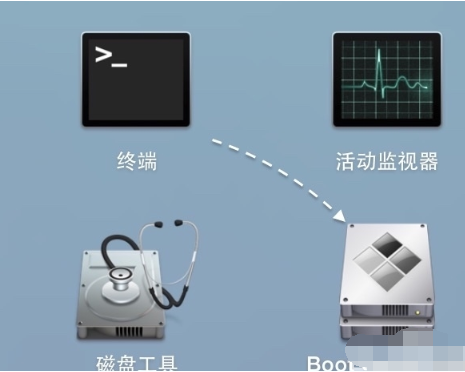
2,打开bootcamp向导,我们根据向导点击“继续”
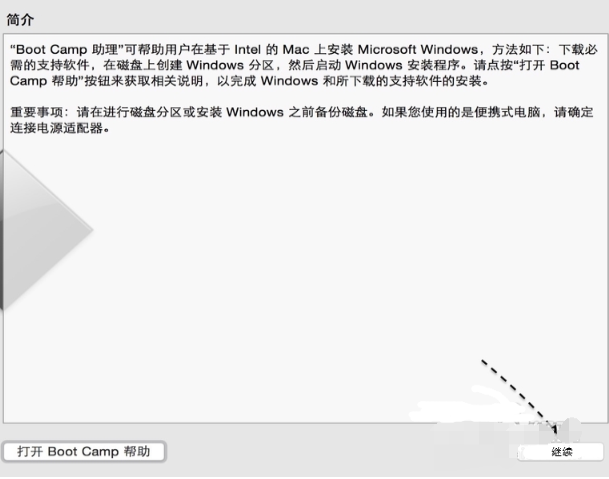
3,选中制作启动 U 盘的所有选项后,点击“继续”。
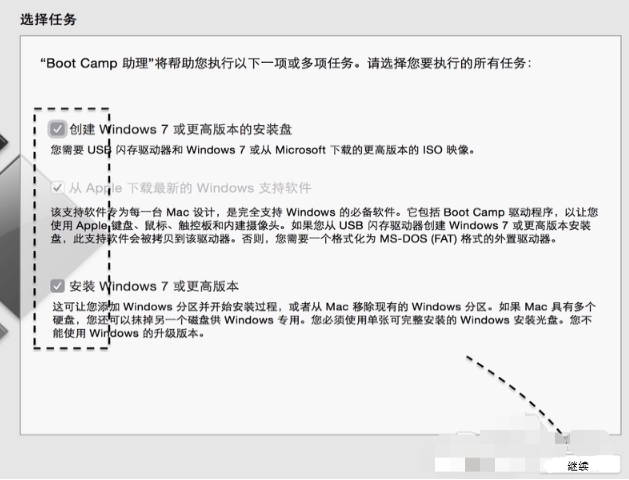
4,这个页面看到我们当前插入到苹果电脑的U 盘,点击“选取”
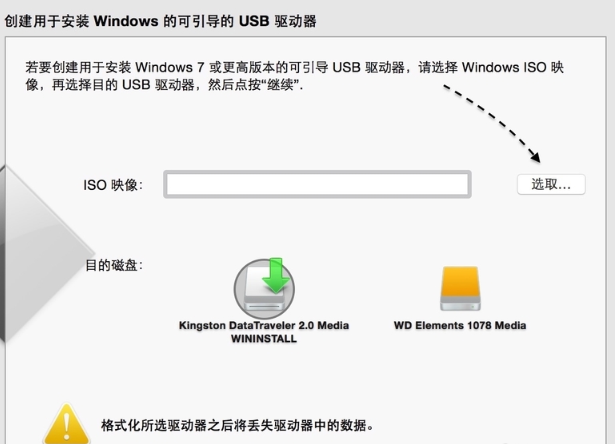
5,接着选择之前下载好的 Win7 镜像文件
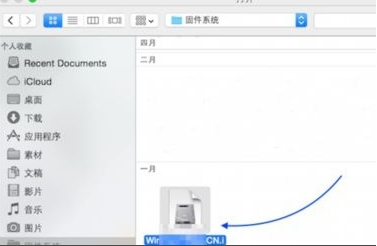
6,确认无误,点击“继续”。

7,接着点击“继续”
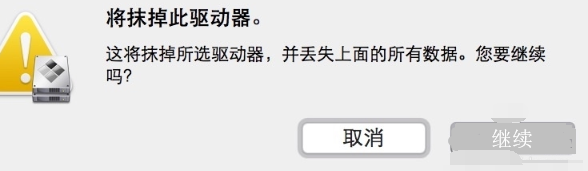
8,BootCamp开始制作启动 U 盘,耐心等待
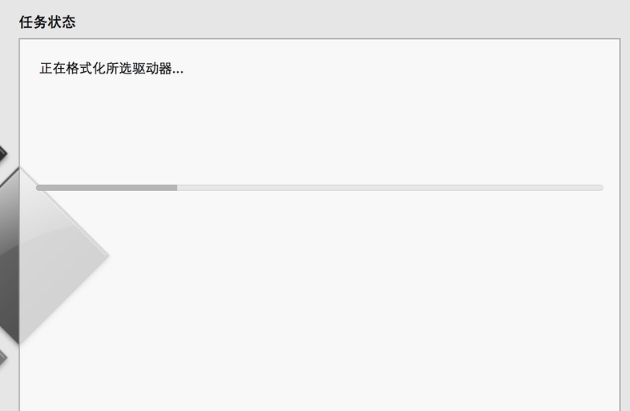
9,制作成功后,会自动进入磁盘分割界面,要为 Win7系统分多少磁盘空间。根据自己的情况来定,必须30G以上,移动中间的小圆点可以自行调整
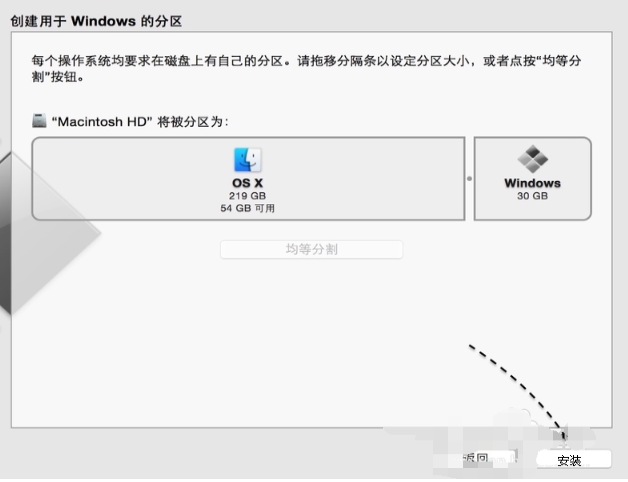
三,开始
1,以上步骤都完成后,我们就会看到win7系统的安装界面了。
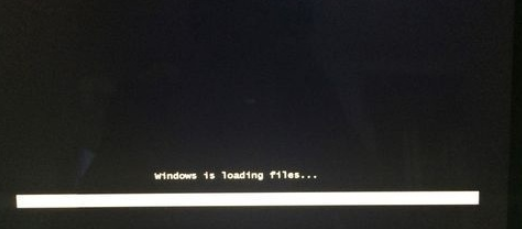
2,此时进入Windows分区界面,在这里我们点击“驱动器选项(高级)”
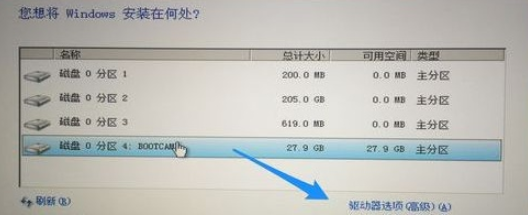
3,选择“分区4:bootcamp”,然后点击界面下方的“格式化”按钮。

4,弹出警告对话框,直接确定。
5,格式化之后,选择分区4,点击下一步安装。
6,在这个界面,执行win7安装过程。
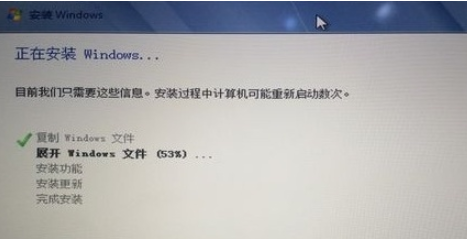
7,重启option后选择win7进入,进行系统配置,后续都是全自动完成的了。如果上面的教程无法解决,参考这个教程【Mac 装 Windows 系统教程】解决。
以上就是小编为大家介绍的苹果Mac装WIN7的方法了,苹果Mac装WIN7系统的方法到这里就全部结束了,好了,如果大家还想了解更多的资讯敬请关注小白官网吧。小白官网为大家提供更多的资讯。 返回 小白首页
猜您喜欢
- 手把手教你台式电脑组装配置单..2018-12-04
- win8双系统安装win7详细图解教程..2017-01-24
- windows7激活码免费领取2022新版..2022-02-22
- 网页字体模糊解决办法2016-08-08
- 一分钟教你怎么查自己的ip地址..2016-07-28
- 硬盘坏道最有效的解决方法..2016-08-17
相关推荐
- cf不能全屏win7的解决方法分享.. 2016-07-28
- 硬盘重装系统win764位旗舰版教程.. 2016-11-03
- win10预览版9879更新了什么内容.. 2015-05-30
- 用系统盘重装系统教程 2017-02-10
- 小编告诉你黑鲨怎么安装win7.. 2018-12-07
- 手把手教你电脑装机步骤 2018-11-30





 系统之家一键重装
系统之家一键重装
 小白重装win10
小白重装win10
 Chromium浏览器 64位 v88.0.4299.0官方版
Chromium浏览器 64位 v88.0.4299.0官方版 小白系统Ghost windows XP SP3 纯净版201807
小白系统Ghost windows XP SP3 纯净版201807 雨林木风 ghost win10 32位优化专业版v2023.05
雨林木风 ghost win10 32位优化专业版v2023.05 咨信浏览器 v9.0.52.4官方版
咨信浏览器 v9.0.52.4官方版 小白系统win8.1 32位纯净专业版下载 v1909
小白系统win8.1 32位纯净专业版下载 v1909 办公浏览器 v1.1官方版
办公浏览器 v1.1官方版 新萝卜家园Gh
新萝卜家园Gh 深度技术 gho
深度技术 gho 系统之家Ghos
系统之家Ghos 老毛桃ghost
老毛桃ghost  最新UltraCom
最新UltraCom 最新2014 win
最新2014 win NPClient.dll
NPClient.dll PCBoost v4.4
PCBoost v4.4 XChrome(Chro
XChrome(Chro 萝卜家园win1
萝卜家园win1 QQ2013beta2(
QQ2013beta2( 千千静听音乐
千千静听音乐 粤公网安备 44130202001061号
粤公网安备 44130202001061号